Mac桌面多窗口整理神器Moom,Moom使用教程
发布时间:2024-12-28 04:02
'桌面桌面整理神器套装': 包含多种工具,全方位解决桌面收纳问题 #生活技巧# #收纳整理技巧# #桌面整理神器#
在 Mac 电脑上,我们经常需要同时使用两三个窗口来协同工作,为此我们要将使用到的窗口在屏幕上手动排列,手动调整窗口大小,非常浪费时间。所以小编在忍无可忍的情况下,安装了窗口管理软件,只需要几次点击或者快捷键操作就可以将窗口按照需要排列的井井有条。
刚开始小编使用的是 Magnet,但它的窗口版式有限,不支持用户自定义,所以最后小编就换成了 Moom。
Moom 和 Magnet 一样,提供了几个预置的窗口位置供你选择。
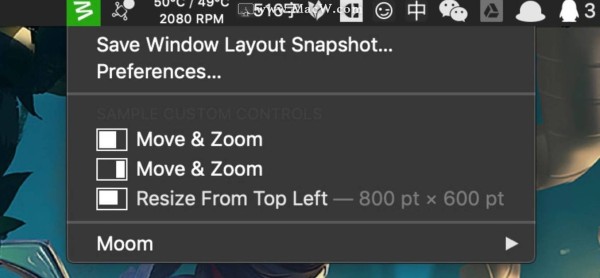
或把鼠标指针悬停在任意窗口的绿色最大化按钮上,Moom的弹出菜单就会出现。
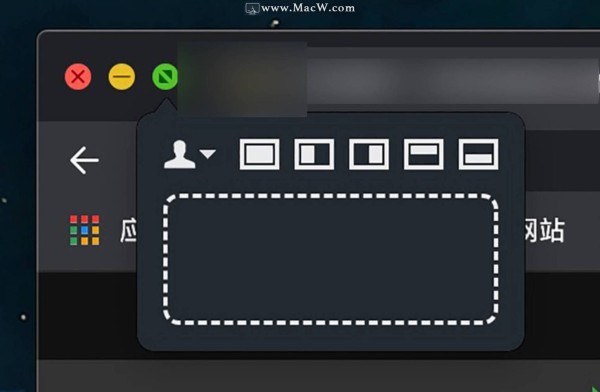
在 Preferences的 Mouse标签中启用 Snap to Edges and Corners功能后,把窗口拖拽到屏幕边缘或角落,它就能自动改变大小和位置。
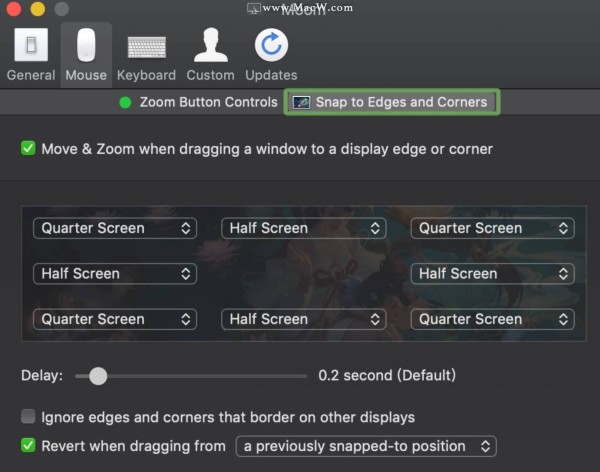
如果你想自定义窗口大小,可以在 Preferences的Custom标签下,点击左下角的“+”,添加自定义,任意绘制你想要的窗口区域。
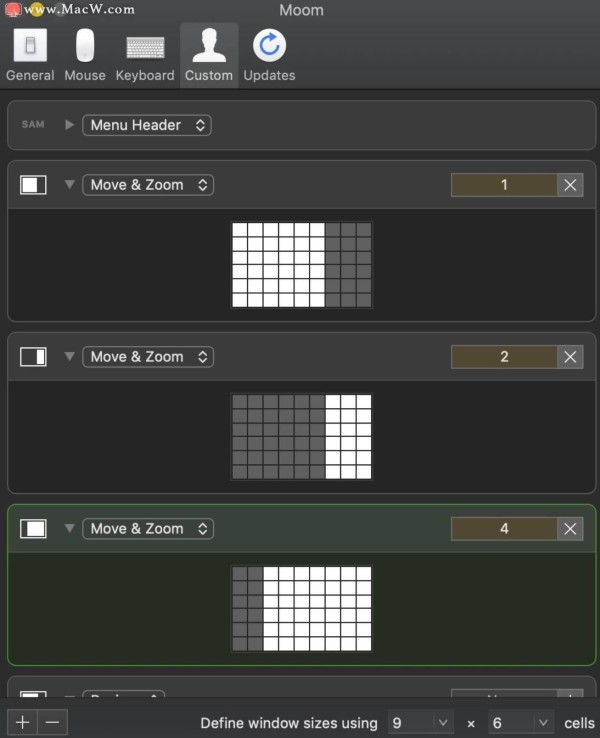
Magnet for mac(macOS的窗口管理软件)
Moom for Mac(窗口管理神器)
网址:Mac桌面多窗口整理神器Moom,Moom使用教程 https://www.yuejiaxmz.com/news/view/589901
相关内容
iCollections for Mac(桌面文件整理神器)这8个时间管理神器,使我人生井井有条——"多线程"工作真的很酷!
Mac桌面整理技巧教你如何一键收纳多个文件到一个文件夹
一键整理桌面——2024年五款Windows桌面管理神器推荐
Nexus桌面美化神器下载
王国传承Mac电脑版下载安装教程 Mac电脑怎么玩王国传承攻略
在 Mac 电脑/笔记本电脑上删除快捷方式的完整教程
桌面快捷键整理神器:standalonestack
Mac神兵利器(四)时间管理工具
iTop Easy Desktop Free简易桌面,免费桌面整理神器 – APP喵

